Naprawianie problemów z plikiem orangeemu.dll w systemie Windows
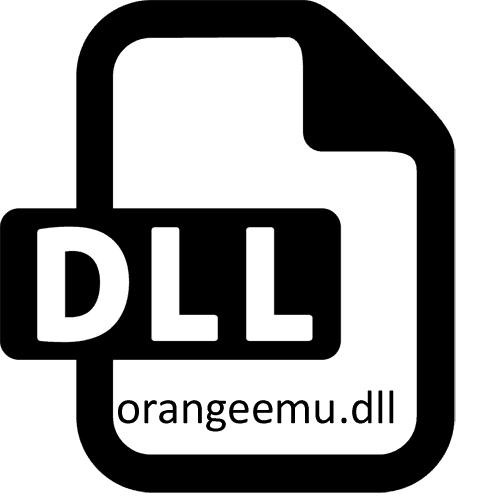
Dynamicznie połączona biblioteka o nazwie orangeemu.dll domyślnie brakuje w systemie operacyjnym i dostaje się tam podczas instalacji jednej z serii gier The Sims. W związku z tym taki plik będzie używany tylko podczas uruchamiania i przekazywania tej gry, ponieważ jest on powiązany tylko z nią. Niektórzy użytkownicy, gdy próbują zalogować się do Simów, otrzymują powiadomienie o braku tego pliku lub pojawia się tylko małe okno z jedynym napisem „orangeemu.dll - Hello;)” . Istnieją różne rozwiązania tego problemu, które okażą się optymalne tylko w niektórych sytuacjach. Dziś chcemy o nich porozmawiać, pomagając w ten sposób poradzić sobie z tym problemem.
Spis treści
- Rozwiązujemy problem z orangeemu.dll w systemie Windows
- Metoda 1: Instalacja przy wyłączonym programie antywirusowym
- Metoda 2: Ręczna rejestracja pliku
- Metoda 3: Zaktualizuj system Windows
- Metoda 4: Zainstaluj aktualizacje oprogramowania karty graficznej
- Metoda 5: Zainstaluj lub uaktualnij DirectX
- Metoda 6: Sprawdź integralność plików systemowych
- Metoda 7: Zarządzaj izolacją jądra
Rozwiązujemy problem z orangeemu.dll w systemie Windows
Nie można dokładnie powiedzieć, za jakiego rodzaju działanie w grze odpowiedzialny jest plik orangeemu.dll, ponieważ błąd pojawia się w różnych okolicznościach. Dlatego wszystkie dalsze zalecenia będą oparte na ogólnej zasadzie interakcji z bibliotekami, takimi jak biblioteki DLL i wcześniejszymi doświadczeniami użytkowników, którzy napotkali podobny problem. Zacznijmy od pierwszej metody, która w większości przypadków jest skuteczna.
Metoda 1: Instalacja przy wyłączonym programie antywirusowym
Nie wszyscy obrońcy antywirusowi postrzegają orangeemu.dll lub inne biblioteki należące do The Sims jako przyjazne, szczególnie jeśli uruchomisz instalację pirackiej wersji aplikacji. Dlatego podczas instalacji niektóre z nich są poddawane kwarantannie lub usuwane całkowicie, co może się zdarzyć z danym plikiem. Dlatego na początek zalecamy całkowite odinstalowanie gry, a następnie zainstalowanie jej przy uprzednio wyłączonym programie antywirusowym. Odpowiednie instrukcje dotyczące tych tematów znajdziesz w innych materiałach na naszej stronie internetowej, klikając poniższe linki.
Więcej informacji:
Usuwanie gier na komputerze z systemem Windows 10
Odinstaluj grę na Steamie
Wyłączanie antywirusa
Instalowanie gry z dysku na komputer
Dodatkowo odnotowujemy jeszcze jeden punkt. Po instalacji zaleca się natychmiastowe dodanie Simów z wyłączeniem zainstalowanego ochraniacza przed jego włączeniem, aby na początku skanowania nie zauważył tych samych problemów i nie usunął ich. Możesz również przeczytać o tym w poniższym artykule, który zawiera wszystkie niezbędne wyjaśnienia.
Więcej informacji: Dodanie programu do wyjątków antywirusowych
Metoda 2: Ręczna rejestracja pliku
Biblioteka wtyczek orangeemu.dll nie jest powszechna, dlatego nie należy wykluczać faktu, że standardowe narzędzie rejestracyjne nie zauważyło go lub nie mogło go zarejestrować w systemie z powodu konfiguracji, a jak wiadomo, bez tego działania plik nie będzie widoczny dla żadnej wersji systemu Windows. Będziesz musiał to zweryfikować, dokonując niezależnej rejestracji za pomocą odpowiedniego narzędzia za pośrednictwem konsoli, która wygląda następująco:
- Znajdź aplikację Wiersz polecenia za pomocą Start lub innej dogodnej dla Ciebie metody. Uruchom go jako administrator, w przeciwnym razie rejestracja nie nastąpi z powodu braku uprawnień.
- W oknie, które zostanie otwarte, wstaw polecenie
regsvr32 /u orangeemu.dlli potwierdź je, naciskając Enter . Wprowadzenie tego argumentu anuluje istniejącą rejestrację, jeśli nadal jest obecna. - Teraz użyj
regsvr32 /i orangeemu.dllaby ponownie zarejestrować dany plik.
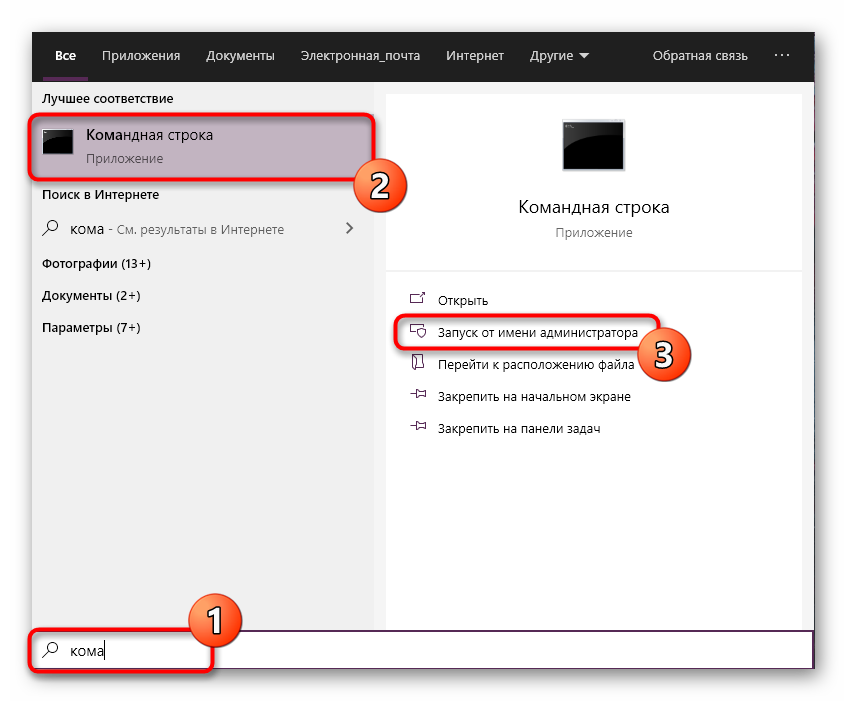
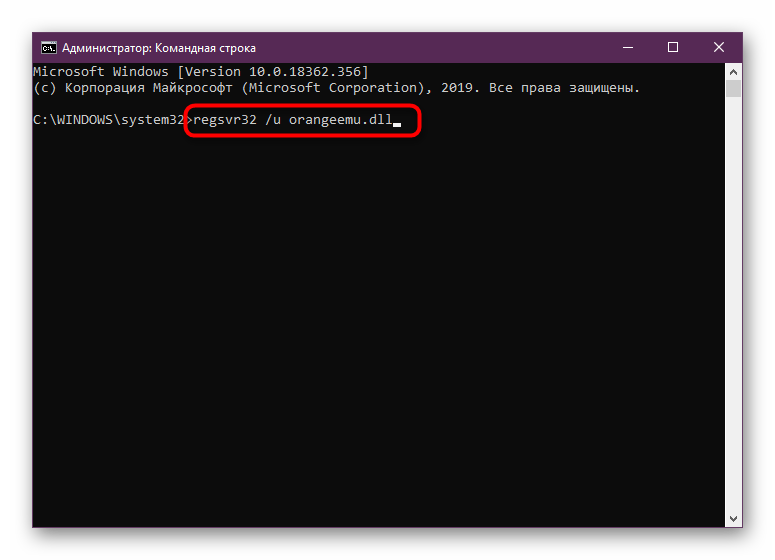
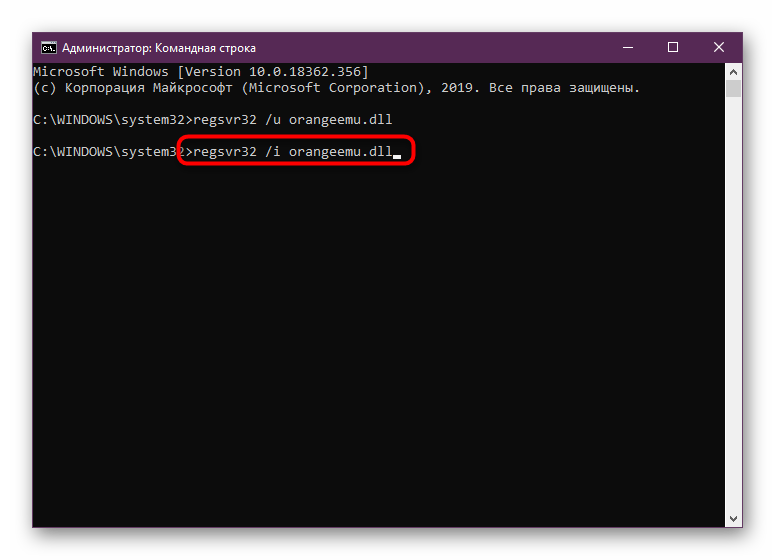
Po wykonaniu tych kroków możesz natychmiast uruchomić grę, aby sprawdzić skuteczność metody, ponieważ zmiany zostaną wprowadzone bez ponownego uruchamiania komputera.
Metoda 3: Zaktualizuj system Windows
Wiadomo, że orangeemu.dll wchodzi w interakcję z niektórymi bibliotekami systemowymi, aby uzyskać ważne opcje podczas działania The Sims. Brak ważnych aktualizacji systemu Windows może doprowadzić do pojawienia się rozważanego dziś problemu. Dlatego musisz upewnić się, że absolutnie wszystkie obsługiwane aktualizacje są zainstalowane na komputerze i odbywa się to:
- Otwórz „Start” i przejdź do „Ustawienia” , klikając ikonę koła zębatego. Jeśli używasz systemu Windows 7, użyj bloku po prawej stronie, aby przejść do Panelu sterowania .
- W systemie Windows 10 interesuje Cię sekcja „Aktualizacja i zabezpieczenia” , a także „siedem” - „Windows Update” .
- Pozostaje tylko uruchomić sprawdzanie innowacji i poczekać na zakończenie skanowania.
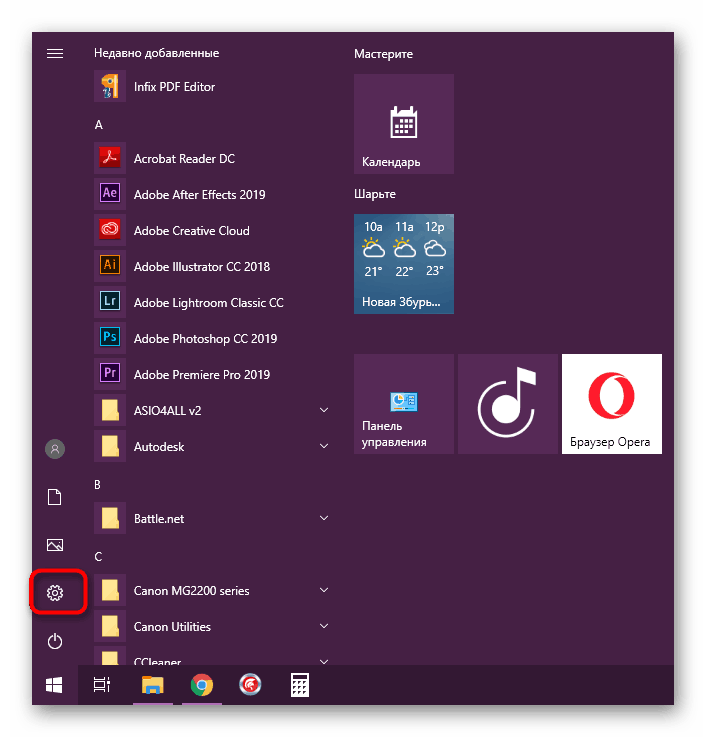
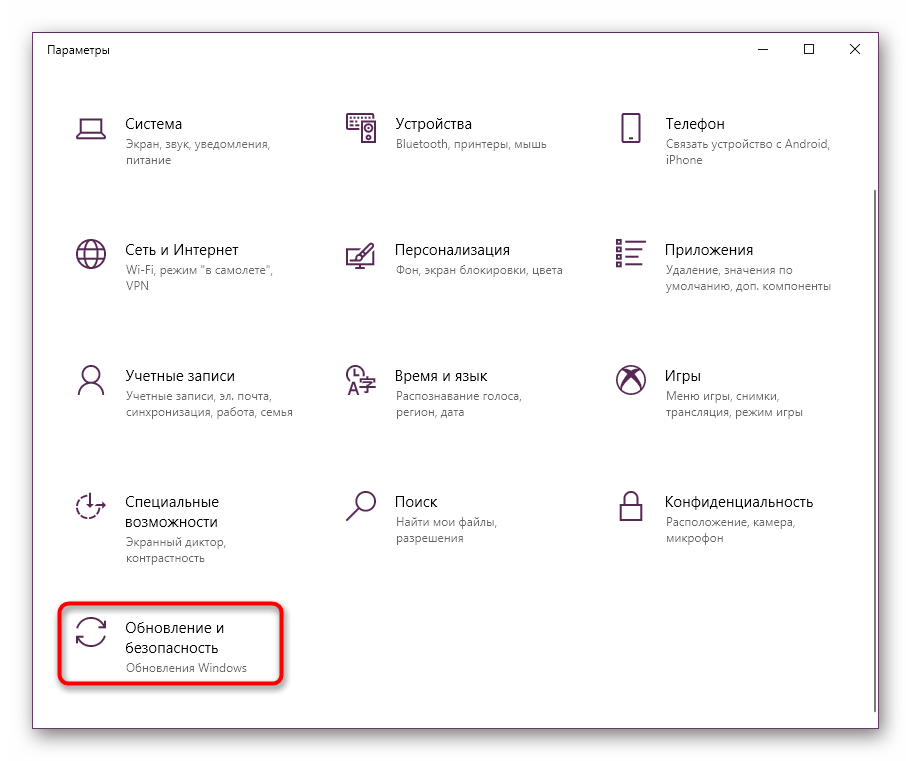
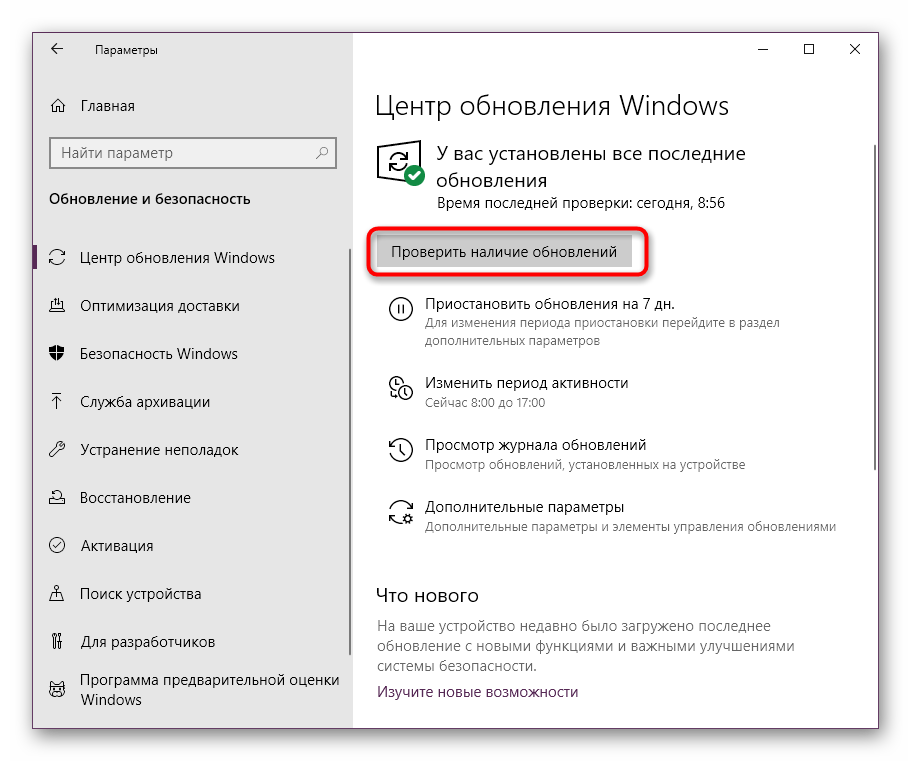
Niektórzy użytkownicy mają problemy ze znalezieniem i instalacją aktualizacji lub mają pytania. Na naszej stronie internetowej zebrano już wiele artykułów, które pomagają rozwiązać absolutnie wszystkie niuanse związane z operacją omówioną powyżej. Wybierz temat, który najbardziej Ci odpowiada, i kliknij link, aby natychmiast zapoznać się z instrukcjami.
Więcej informacji:
Ręczne instalowanie aktualizacji dla systemu Windows 10
Napraw problemy z aktualizacją systemu operacyjnego Windows
Metoda 4: Zainstaluj aktualizacje oprogramowania karty graficznej
Powyżej dotknęliśmy tematu instalowania aktualizacji dla systemu Windows, więc nie należy ignorować składników obecnych na komputerze. Podczas uruchamiania i przejścia The Sims główna interakcja zachodzi ze sterownikami karty graficznej, a orangeemu.dll również odnosi się do tego procesu. Jeśli nagle zostanie wykryty konflikt dwóch komponentów, na ekranie pojawi się błąd, a gra niespodziewanie zakończy pracę. Dlatego zdecydowanie zalecamy sprawdzenie aktualizacji sterownika karty graficznej za pomocą poniższych instrukcji.
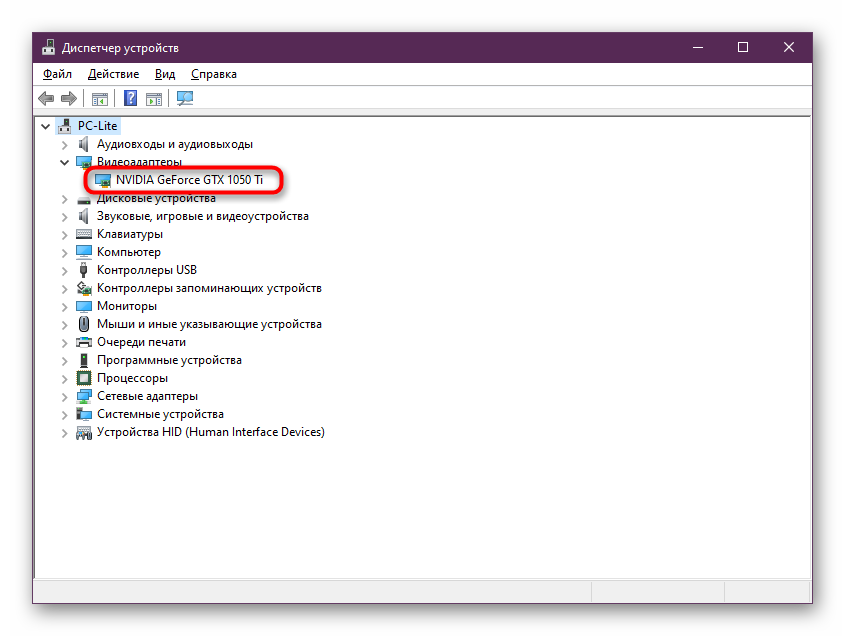
Czytaj więcej: Aktualizacja sterowników karty graficznej AMD Radeon / NVIDIA
Metoda 5: Zainstaluj lub uaktualnij DirectX
Za poprawność komponentu graficznego odpowiedzialny jest również dodatkowy komponent Directx . Chociaż biblioteka orangeemu.dll nie jest częścią tego komponentu, może wchodzić w interakcje z niektórymi obiektami. W przypadku ich braku lub konfliktów na ekranie pojawia się odpowiedni błąd. Możesz sobie z tym poradzić, instalując lub aktualizując wersję DirectX, ale dotyczy to tylko właścicieli systemu Windows 7, nieco później porozmawiamy o użytkownikach systemu Windows 10.
Instalator internetowy DirectX dla plików wykonywalnych użytkownika końcowego
- Kliknij powyższy link, aby rozpocząć pobieranie programu DirectX Universal Web Installer. Pobieranie rozpocznie się natychmiast i wystarczy uruchomić wynikowy instalator.
- Jeśli z systemu bezpieczeństwa pojawi się komunikat ostrzegawczy, potwierdź zamiar uruchomienia oprogramowania.
- Zaakceptuj warunki umowy licencyjnej, ustawiając znacznik obok „Akceptuję warunki tej umowy” i kontynuuj.
- Zostanie zaoferowana bezpłatna instalacja panelu Bing. Jeśli nie jest to wymagane, anuluj akcję, odznaczając odpowiedni element.
- Poczekaj na zakończenie instalacji. Po zakończeniu na panelu powinno pojawić się powiadomienie o udanej aktualizacji DirectX.
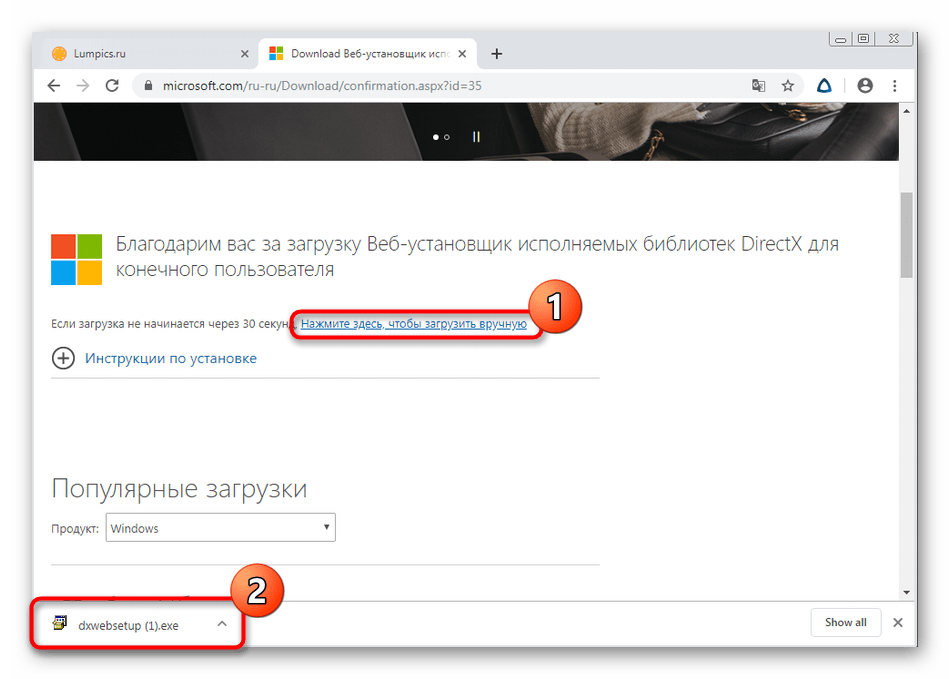
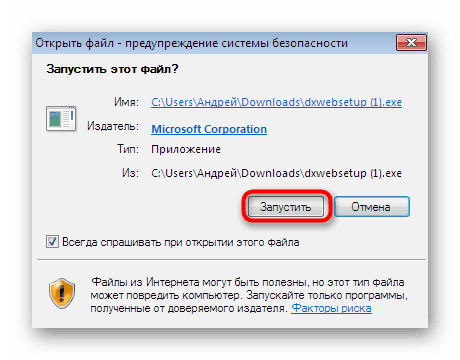
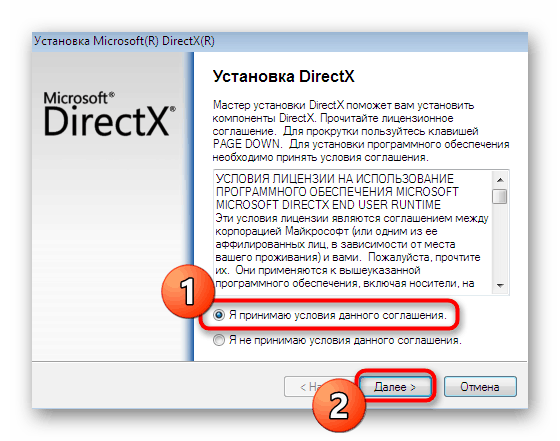
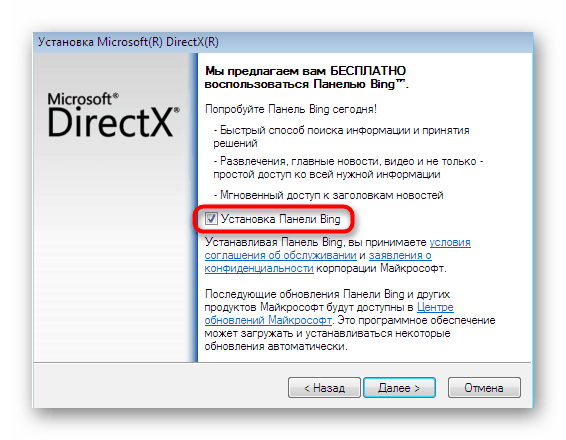
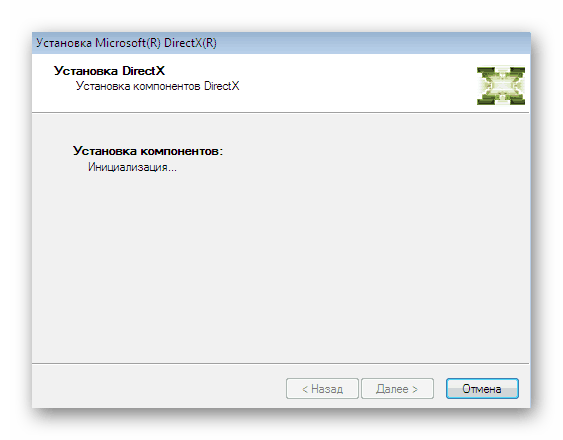
Natychmiast po zamknięciu okna instalacji możesz przystąpić do próby uruchomienia The Sims. Jeśli naprawdę był to konflikt z bibliotekami, problem powinien zostać pomyślnie rozwiązany.
Informacje dla właścicieli systemu Windows 10. Jak wiadomo, nie muszą oni regularnie aktualizować DirectX, ponieważ otrzymują je podczas instalacji systemu operacyjnego i wszystkich dodatkowych plików wraz z aktualizacjami systemu. Jednak z pewnych powodów mogą wystąpić problemy z bibliotekami tego komponentu, a niektóre z nich całkowicie znikają. Rozwiązano to poprzez ponowną instalację DirectX i dodanie brakujących elementów. Użyj tej opcji tylko w przypadkach, gdy wszystkie inne nie przyniosły pożądanego efektu.
Więcej informacji: Ponownie zainstaluj i dodaj brakujące składniki DirectX w systemie Windows 10
Metoda 6: Sprawdź integralność plików systemowych
Przedostatnia wersja naszego artykułu to skanowanie systemu w poszukiwaniu uszkodzonych plików. Podobne problemy często prowadzą do problemów z podłączeniem bibliotek, które występują podczas uruchamiania programów. Dlatego zaleca się aktywowanie automatycznej weryfikacji za pomocą narzędzia konsoli SFC. Nie gwarantuje to jednak absolutnej skuteczności. Gdy pojawią się poważniejsze trudności, skanowanie kończy się niepowodzeniem z błędem „Ochrona zasobów systemu Windows wykryła uszkodzone pliki, ale nie może odzyskać niektórych z nich” , co oznacza, że DISM należy uruchomić wcześniej, po czym należy wrócić do SFC. Przeczytaj więcej o tym wszystkim w naszym innym artykule poniżej.
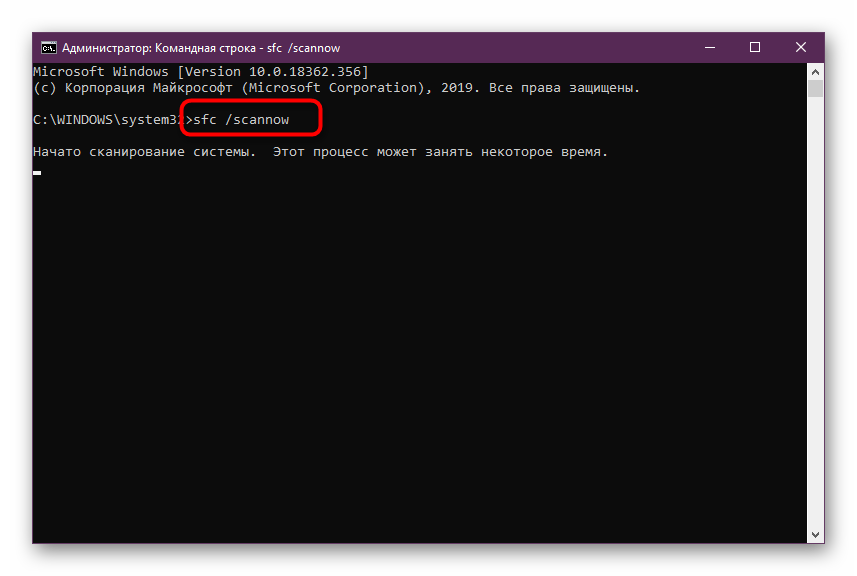
Więcej informacji: Używanie i przywracanie kontroli integralności plików systemowych w systemie Windows
Metoda 7: Zarządzaj izolacją jądra
Opcja integralności pamięci w „pierwszej dziesiątce” pozwala uniknąć ataków wirusów, które można przeprowadzić poprzez wprowadzenie wirusa do procesów mających zaufanie do narzędzia ochronnego systemu operacyjnego. Jeśli jest włączony, może uniemożliwić uruchomienie całkiem przyjaznych bibliotek DLL, w tym orangeemu.dll. Dlatego jako ostatnią opcję naprawienia błędu „orangeemu.dll - Hello;)” proponujemy wyłączenie integralności pamięci poprzez izolację jądra.
- Otwórz „Start” i wybierz „Opcje”.
- Tam wybierz sekcję „Aktualizacja i bezpieczeństwo” .
- Użyj panelu po lewej, aby przejść do kategorii Zabezpieczenia systemu Windows .
- Tutaj jesteś zainteresowany kategorią „Obszar ochrony” i pozycją „Zabezpieczenia urządzenia” .
- Przejdź do informacji o izolacji jądra.
- Przesuń suwak funkcji „Integralność pamięci” do stanu „Wył.” .
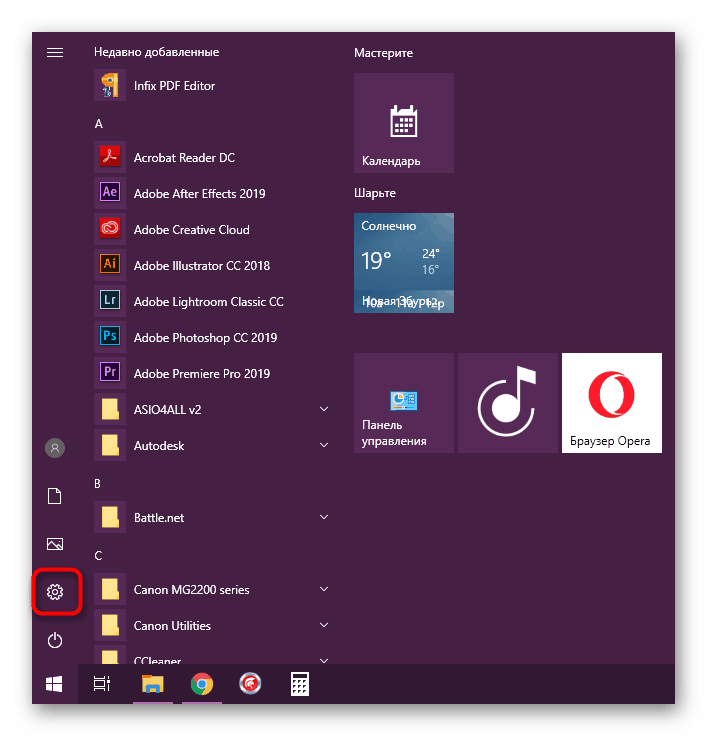
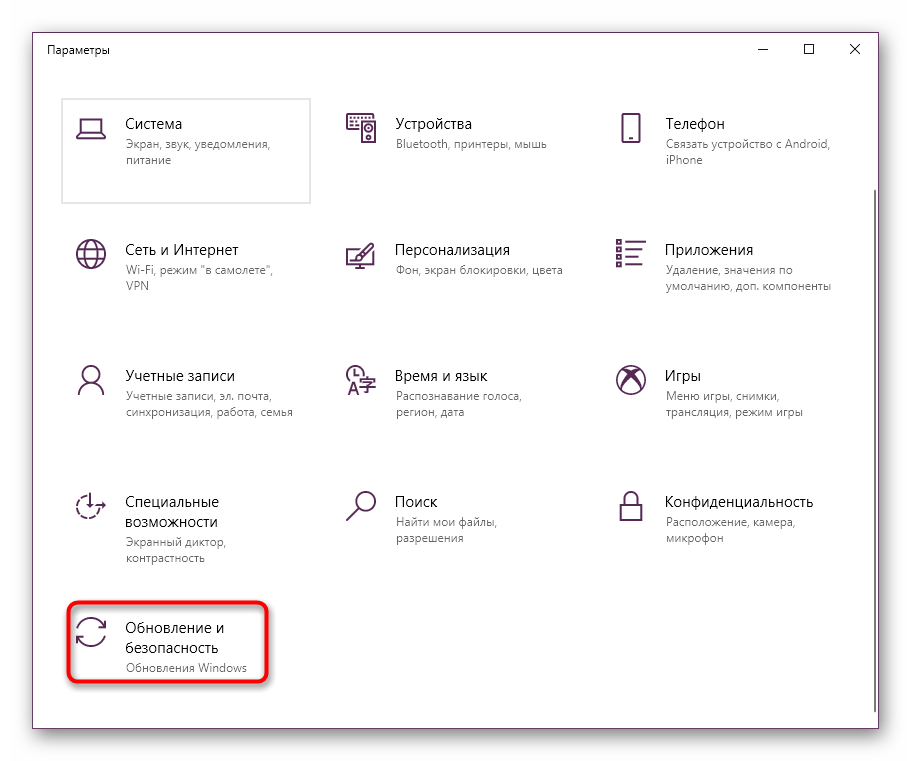
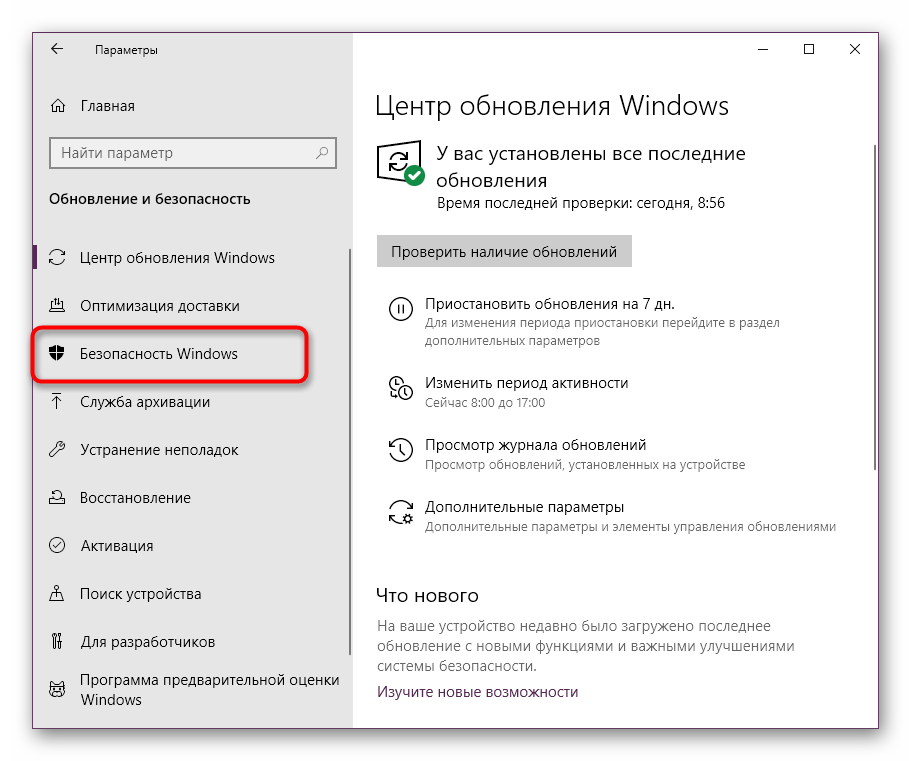
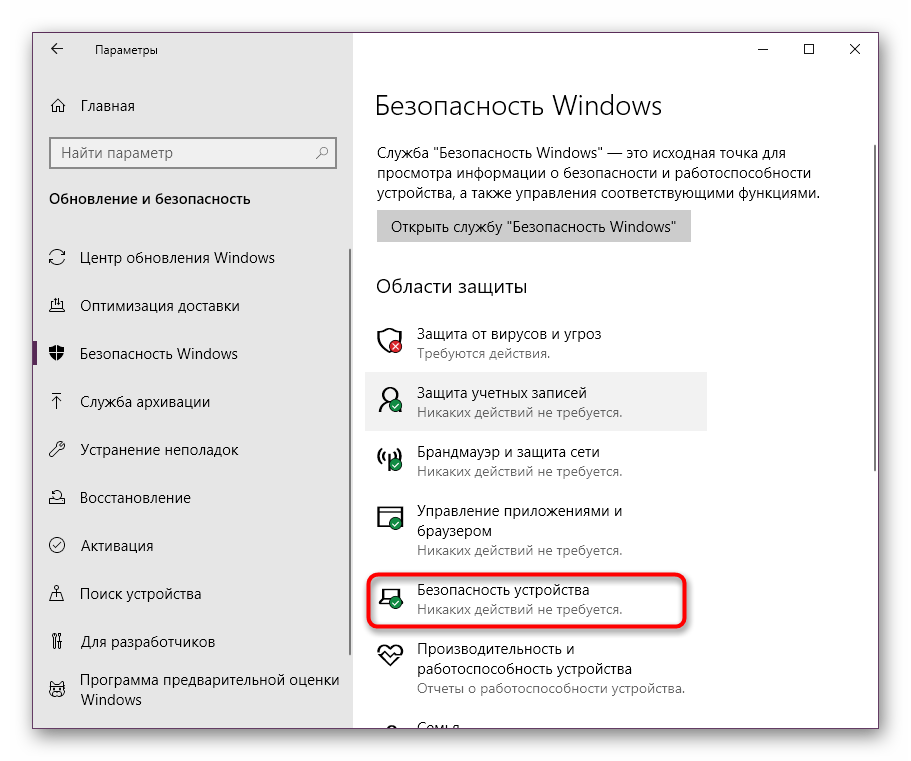
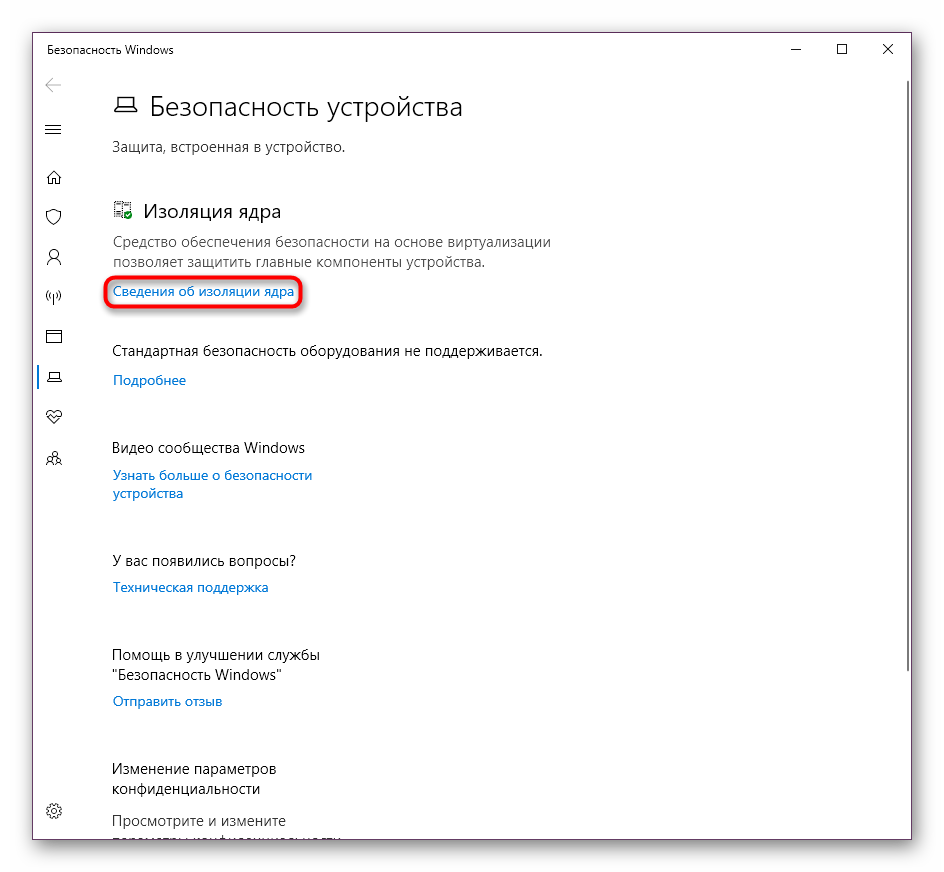
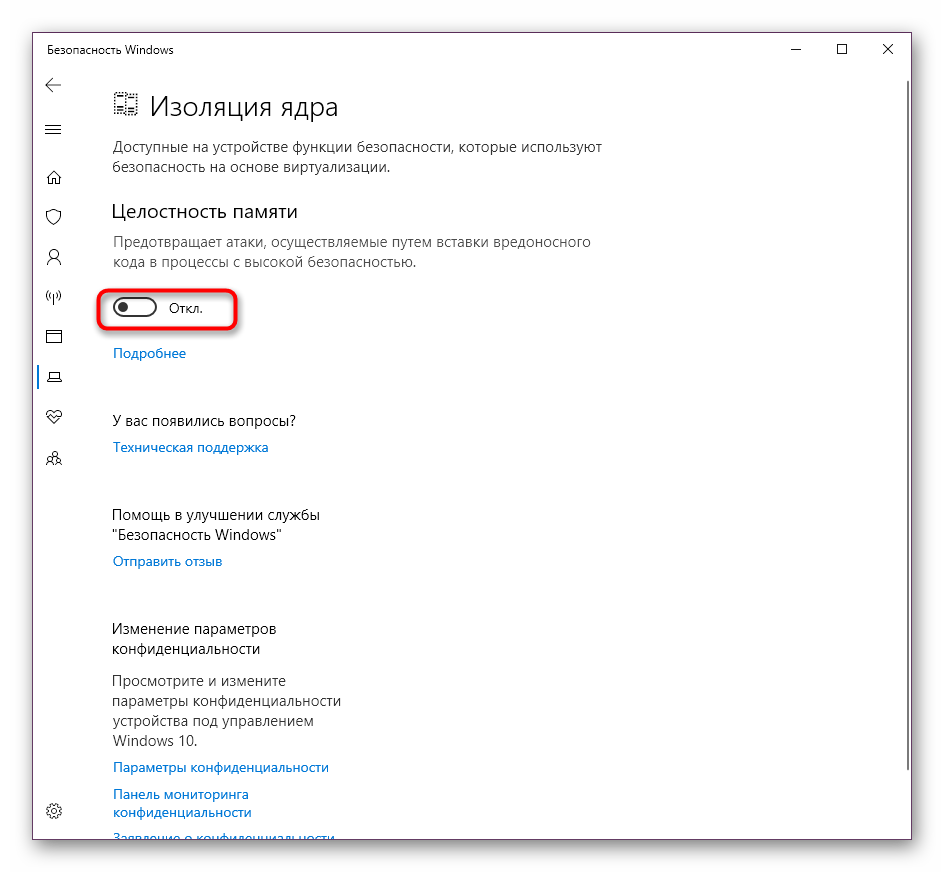
Następnie zaleca się ponowne uruchomienie komputera, aby nowa konfiguracja zaczęła obowiązywać, i dopiero wtedy można przystąpić do próby uruchomienia The Sims.
W ramach tego materiału zbadaliśmy główne przyczyny problemów z plikiem orangeemu.dll w systemie Windows. Musisz tylko przeszukać wyszukiwanie, aby znaleźć odpowiednią opcję, aby trwale wyeliminować tę trudność.